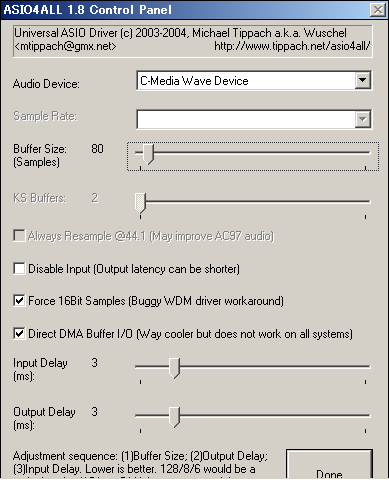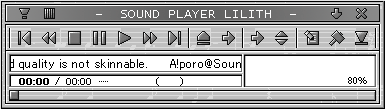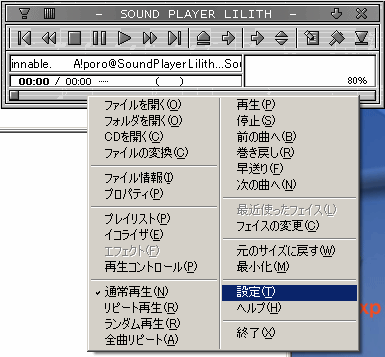|
このHPは1024x768(全画面)以上を推奨いたします。

ASIO4ALL & Lilith インストール
* ASIO対応音源カードをお持ちお方は、Lilithのインストールのみを参考にしてください。
★ 現在はv2.3が最新ですが、設定項目はほぼ同じですので参考になると思います。
グラフィカルで簡単に設定できます。
また、「Simple」という項目が追加され簡単セッティングが可能です。
設定に必要な項目は多くありません。 最初は以下の設定で効果を確かめてください。
ASIO4ALLをインストールします。 DLしたファイルを起動してください、自動にインストールされデスクトップにショート
カットが作られます。

ショートカットアイコン
|
⇒
|
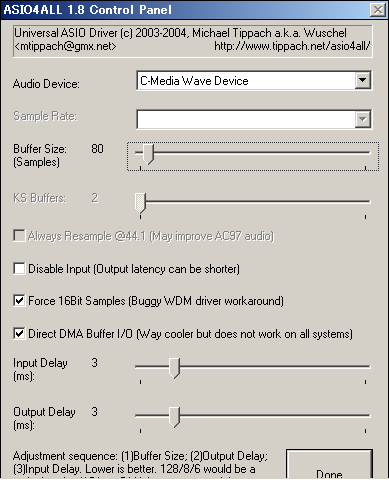 |
ショートカットを開き「 Buffer Size 」のスライダーバーを最小にします。(取り合えず再起動したほうが良いでしょう)
◆
Lilithをインストールします。
配布がインストーラー式なので任意のフォルダーに入れてください。
● 整理が付いたらLilithを起動します。
(デフォルトスキン)
● 次にASIOの再生に関する設定を行います。
プレーヤーから右クリックでメニューを開きます。
 |
◆「出力デバイス」の左選択BOXから
「ASIO(Project9k)」
を選択します。
|
◆
◆右選択BOXから
搭載デバイス用(ASIO対応カードの場合) 又は
「Wuschel's ASIO4ALL」を選択します。 |
 |
|
再生スピードが速い・ノイズが出る等の症状が出る場合は時はASIO4ALLの「 Buffer Size 」スライダーバ
ーを少しずつ上げてください。
|
|
この操作を繰り返して音楽が正常に流れるようにします。 スライダーバーは音楽が正常に鳴る範囲で最小
になるようにするのが基本なようです。
|
|
とりあえずこの設定だけでASIOでの再生が可能となります。
|
|
● 他にも調整バーやチェックボックスが操作可能になっている場合は、上記操作で正常に鳴った後でお試く
ださい。
|
注:搭載のデバイスや環境によって効果が出にくい場合や、悪い方へ転ぶ場合も考えられます。
搭載チップやWDMドライバーの出来に左右される事もあるようです、古いマザー(内蔵音源)や音源カードの場合は注意が必要です。
|
|
Lilithの再生デバイスを切り替えて同じ音楽を鳴らしてみます。
|
|
どうでしょう、良い方向に変わりましたか?。 圧縮音楽よりもCDをを鳴らしたほうが違いが分かる場合があ
るので、そちらも試してみてください。
|
|
Lilithについて上記以外の設定に関してはヘルプを参照しながら煮詰めていってください。
|
|
また、スキンも色々とありますのでオフィシャルサイトよりお好みの物をチョイスしてみては如何でしょうか。
|
戻る


注意: このページの文章・画像のコピー・転載を禁止します。 管理人...Narsh
|